IPad Çoklu Görevi Nasıl Kullanılır ve Daha Verimli Olunur
Ipad Elma Ipados Kahraman / / September 01, 2021

Son Güncelleme Tarihi

Apple, iPadOS 15'e yeni iPad çoklu görev özellikleri ekleyerek tabletleri Mac gibi çalışmaya daha da yaklaştırıyor. İşte bir önizleme.
iPadOS 15 ile iPad'e büyük değişiklikler geliyor. Bunlar arasında, birden fazla uygulamayı aynı anda kullanmayı kolaylaştıran ve böylece günlük rutininizi eğlenceli ve yeni seviyelere taşıyan yeni iPad çoklu görev özellikleri bulunmaktadır.
iPadOS 15 yazılım güncellemesinden önce, iPad çoklu görevi Slide Over ve Bölünmüş Görünüm. Artık çoklu görev menüsü, uygulama penceresi rafı, orta pencere ve çok daha fazlası var.
iPad Çoklu Görev Penceresi
iPadOS 15'in kurulu olduğu Apple tabletlerde artık cihazın üst orta kısmında üç nokta göreceksiniz. Bu noktalar, bir uygulamada olduğunuzda görünür ve tam ekran, Bölünmüş Görünüm ve Kaydırarak'a daha kolay erişmenizi sağlar. Bazı durumlarda, bir orta pencereyi etkinleştirme seçeneğini de bulacaksınız.
Çoklu görev penceresine tıkladığınızda, üç noktanın aşağıdaki gibi genişlediğini göreceksiniz:
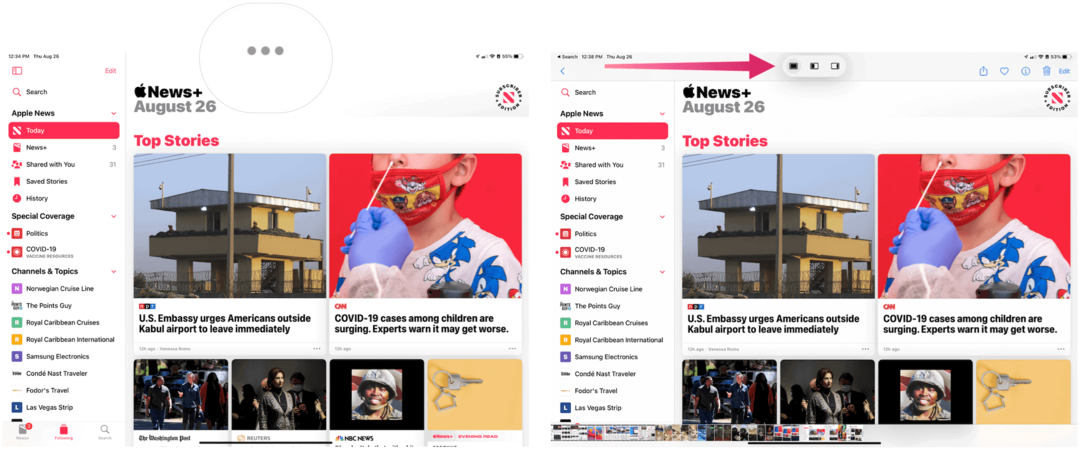
Açık uygulama, varsayılan ayar olan tam ekran altında tam boyutta gösterilir. Bu nedenle, bu düğmeye basmanız gereken tek zaman, Bölünmüş Görünüm veya Slayt Üstü gibi diğer ayarlardan birini kullandığınız zamandır.
Bölünmüş Görünüm
Bölünmüş Görünüm seçildiğinde, geçerli pencere ekranın sol tarafına geçerek Ana ekrandan ikinci bir uygulama seçmenize olanak tanır. Aşağıdaki örnekte, Apple Store uygulaması seçilmiştir:
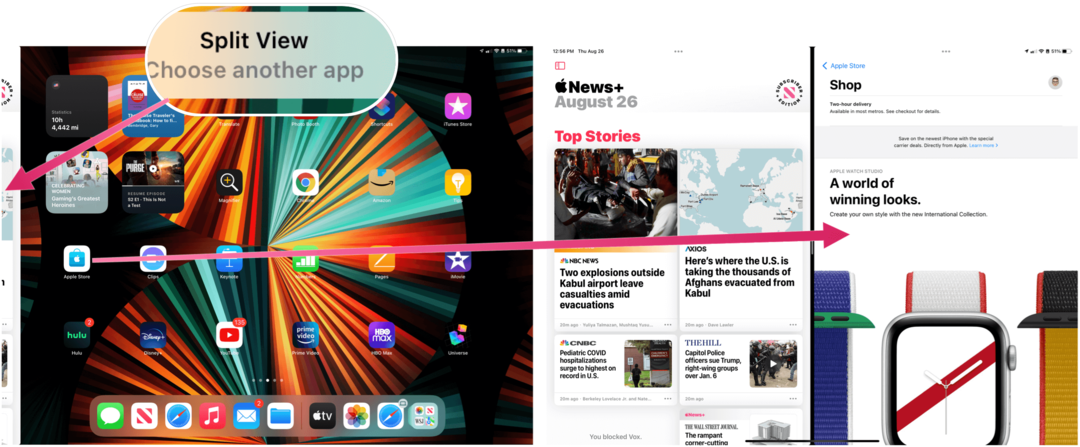
Kaydırın
Çoklu Görev menüsündeki üçüncü nokta Slide Over'ı temsil eder. Bu durumda, orijinal uygulama, yeni başlatılan uygulama üzerinde tabletin sağ tarafında konumlandırılacaktır. İşte bir örnek:
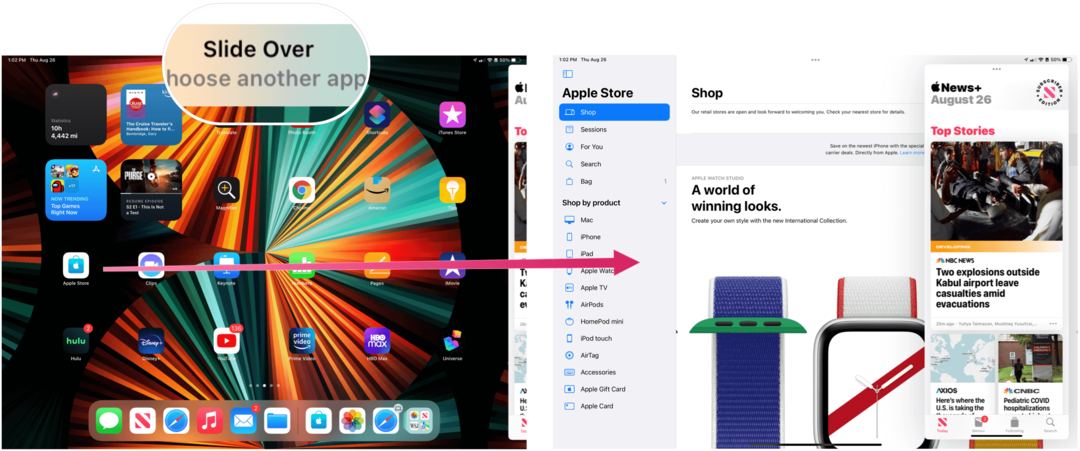
Orta Pencere
Bölünmüş Görünüm veya Slide Over'da Notes veya Mail uygulamasını kullanırken, seçili bir notu veya mesajı orta pencereye taşıma fırsatınız olur. Bunu yaparken, iPad çoklu görev ile aynı anda açık olan üç pencereniz olacak.
Aşağıdaki örnekte, Posta ve Sesli Notlar uygulamaları açıkken Bölünmüş Görünüm'de bir e-posta mesajını nasıl göreceğinizi göreceksiniz.
- öğesine dokunun ve basılı tutun İleti Bir açılır ekran görene kadar orta pencerede görmek istediğiniz
- Musluk Yeni pencerede aç bu açılır pencerede.
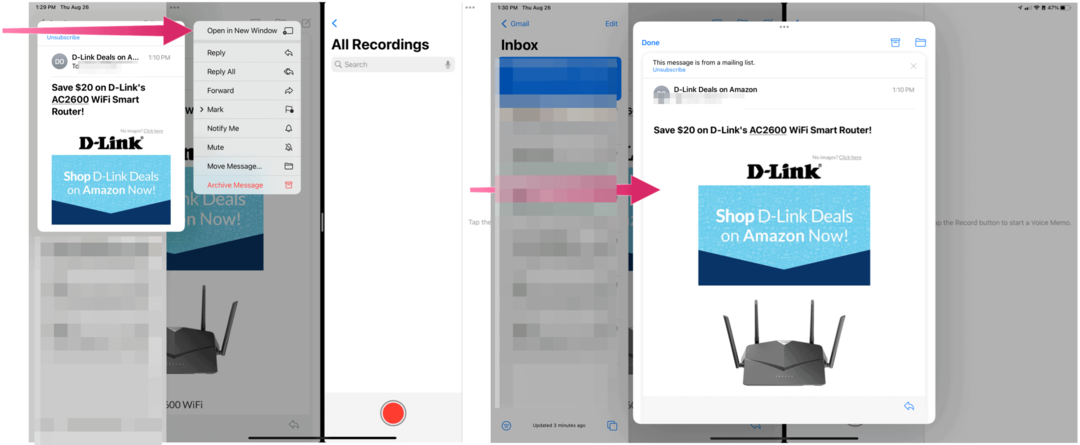
Raf
iPadOS 15'te, uygun şekilde Raf olarak adlandırılan yeni bir özellik de bulacaksınız. Buradan, bir uygulama için her açık pencereye daha kolay erişebileceksiniz. Pencereler arasında geçiş yapmanıza ve ayrıca bunları hızlı bir şekilde eklemenize/kapatmanıza olanak tanır.
Rafı kullanmak için bir uygulama için birden fazla pencerenin açık olması gerekir. Oradan, Çoklu Görev menüsündeki ilk noktaya tıklayacaksınız. Raftaki açık pencereler arasında gidip gelebilir veya mümkün olduğunda yeni bir pencere açmayı seçebilirsiniz.
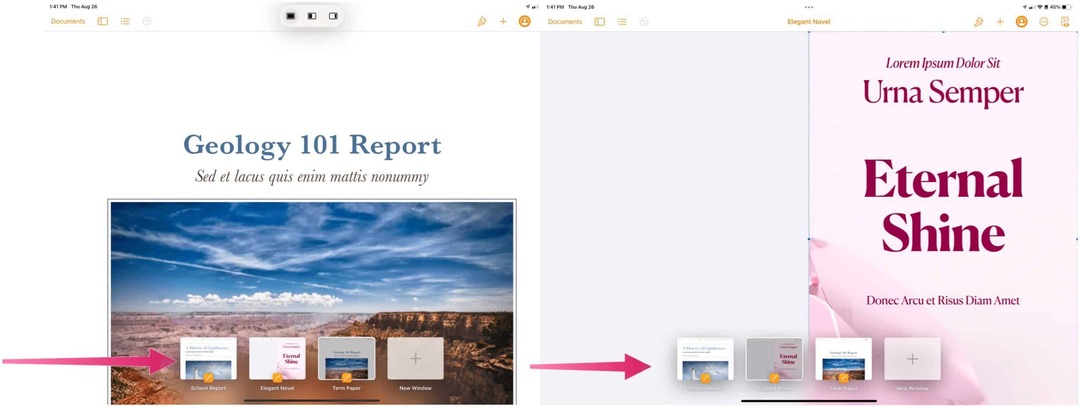
Güncellenmiş Uygulama Değiştirici
iPadOS 15'te Apple, App Switcher'ı da güncelledi, böylece Bölünmüş Görünüm boşlukları içerebilir. Bu yeni alanlar, App Switcher'dan daha da fazla içeriğe erişmeyi mümkün kılar. Bir Bölünmüş Görünüm alanı oluşturmak için bir uygulamayı diğerinin üzerine sürükleyin ve bırakın. Aşağıdaki örnekte, Müzik uygulamasının Bölünmüş Görünüm haline gelmesi için Sayfalar görünümü bir tanesine sürüklenmiştir.
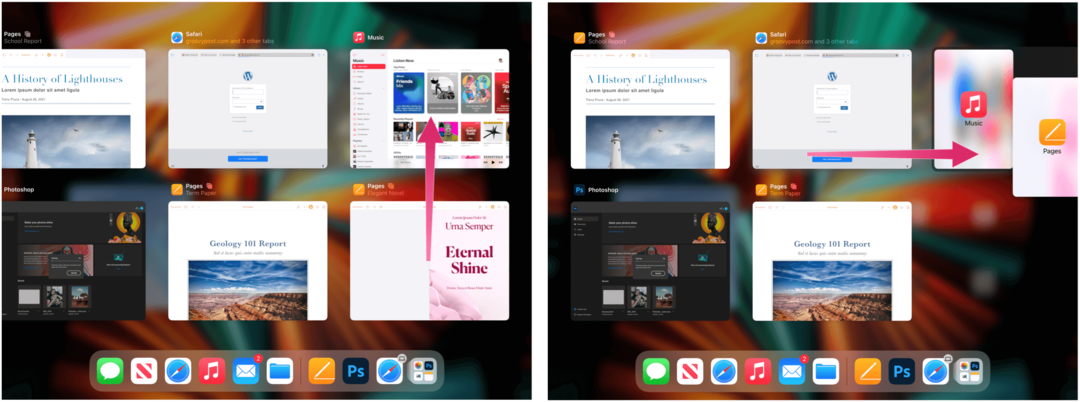
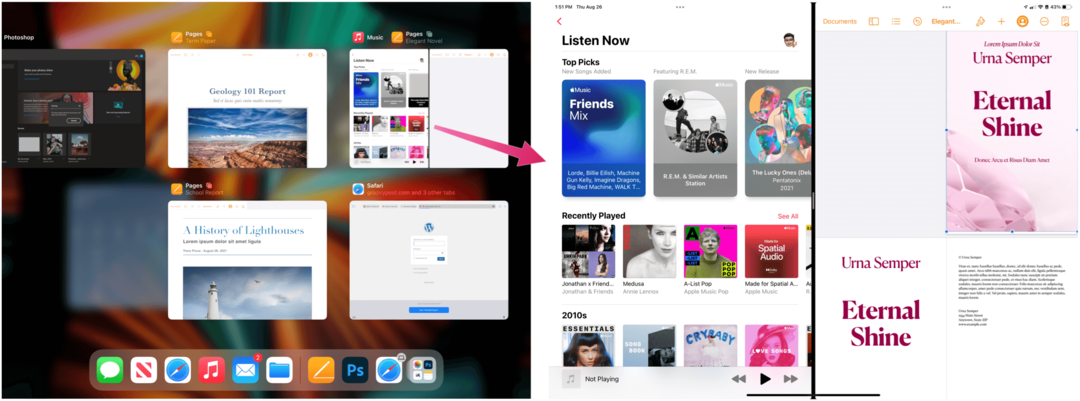
Klavye kısayolları
Son olarak, iPadOS 15'te Apple, fiziksel bir klavye takıldığında açık uygulama için tüm kısayolların bir listesini görme özelliğini ekledi. Kısayolları görmek için Komut tuşunu basılı tutun. Aşağıda sırasıyla Adobe Photoshop ve Apple Music uygulamaları için kısayollar verilmiştir:
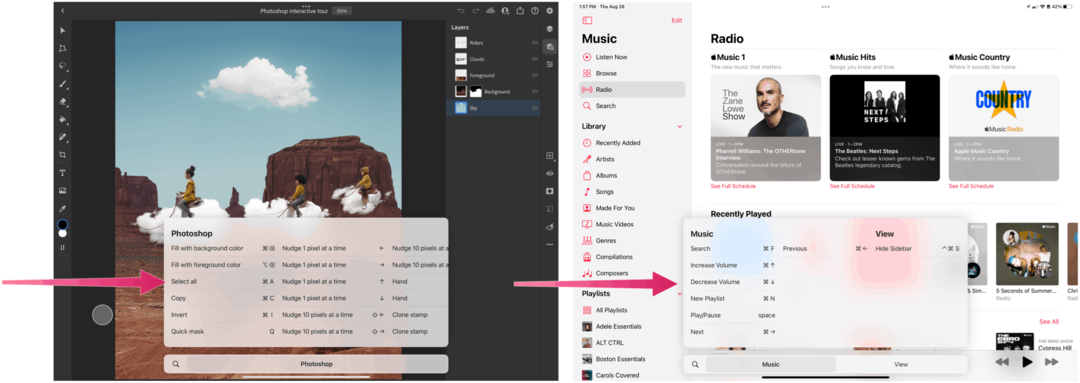
Görülecek Çok Şey
Muhtemelen hiçbir zaman bir Mac kadar özellikli olamayacak olsa da, iPad daha profesyonel özellikler kazanmaya devam ediyor. Bu yıl, iPadOS 15 ile tablet kullanıcıları, yeni özellikler arasında genişletilmiş çoklu görev araçlarını deneyimleyebilir.
Google Chrome Önbelleği, Çerezler ve Tarama Geçmişi Nasıl Temizlenir?
Chrome, tarayıcınızın performansını çevrimiçi olarak optimize etmek için tarama geçmişinizi, önbelleğinizi ve çerezlerinizi depolama konusunda mükemmel bir iş çıkarır. Onun nasıl...
Mağaza İçi Fiyat Eşleştirme: Mağazada Alışveriş Yaparken Çevrimiçi Fiyatlar Nasıl Alınır
Mağazadan satın almak, daha yüksek fiyatlar ödemeniz gerektiği anlamına gelmez. Fiyat eşleştirme garantileri sayesinde alışveriş yaparken online indirimlerden yararlanabilirsiniz...
Dijital Hediye Kartı ile Disney Plus Aboneliği Nasıl Hediye Edilir
Disney Plus'tan keyif alıyorsanız ve bunu başkalarıyla paylaşmak istiyorsanız, Disney+ Gift aboneliğini şu şekilde satın alabilirsiniz...
Google Dokümanlar, E-Tablolar ve Slaytlarda Belgeleri Paylaşma Kılavuzunuz
Google'ın web tabanlı uygulamalarıyla kolayca ortak çalışabilirsiniz. Google Dokümanlar, E-Tablolar ve Slaytlar'da izinlerle paylaşma rehberiniz burada...


